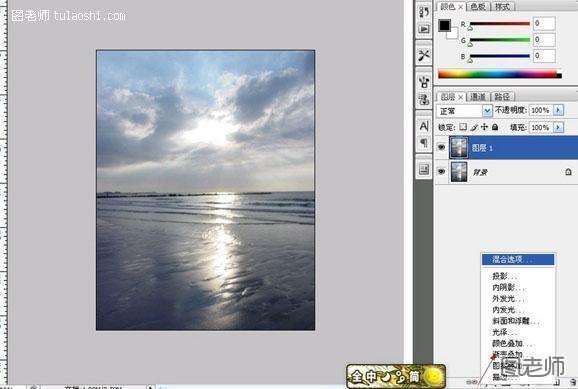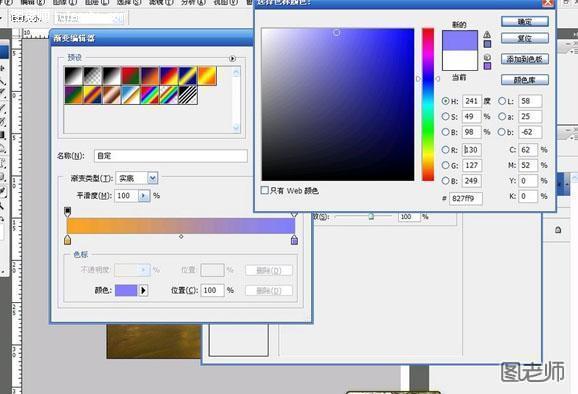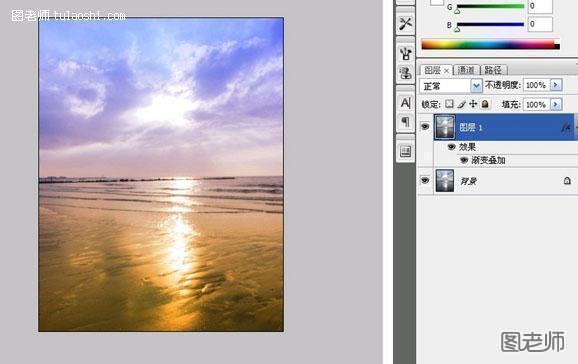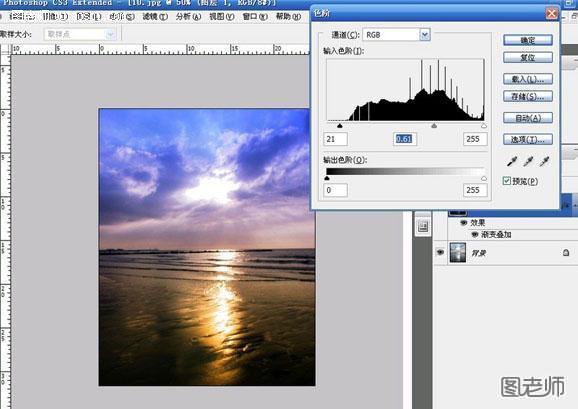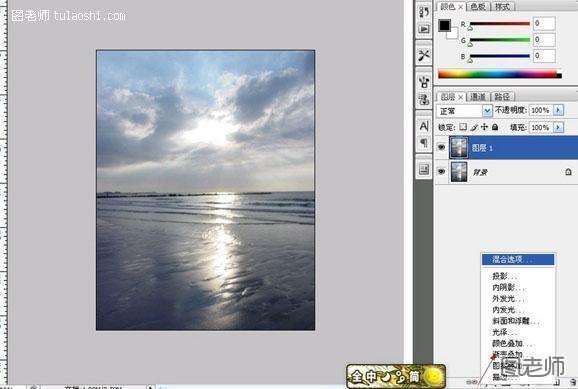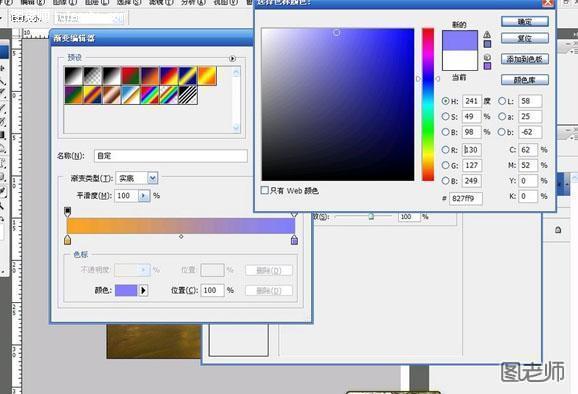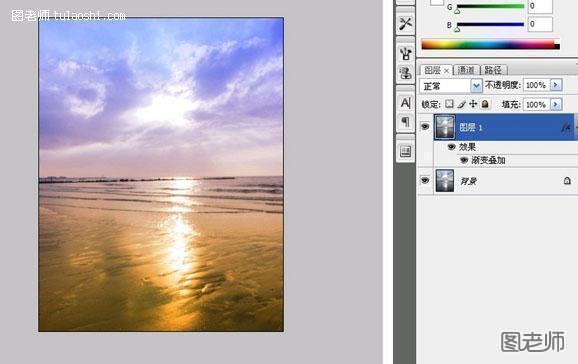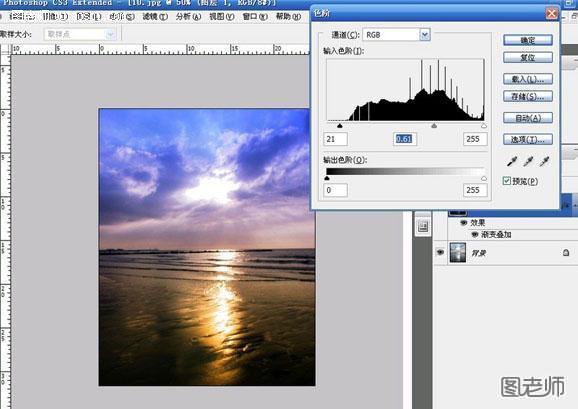原图的色彩平淡,没有出彩的地方,我们要使用渐变叠加的方式为图片添加漂亮的颜色,操作的过程非常简单,大家可以一起学习一下!

原图
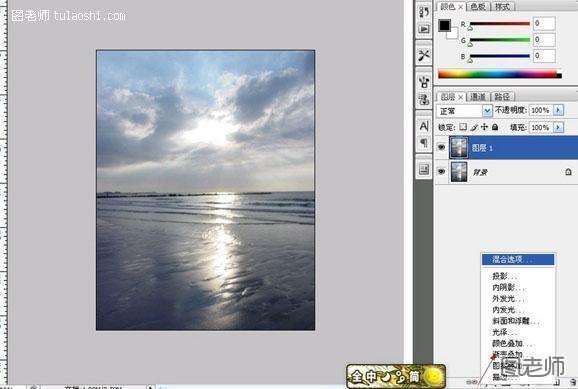
(本文来源于图老师网站,更多请访问http://m.tulaoshi.com/psjiaocheng/)一:打开原图,按ctrl+j复制图层,点击下面的添加图层样式按钮,在弹出混合模式菜单中选择渐变叠加模式。

二:在弹出来的对话框中,选择渐变叠,混合模式更改为叠加。

三:选择渐变,然后就会弹出如图所示的窗口。
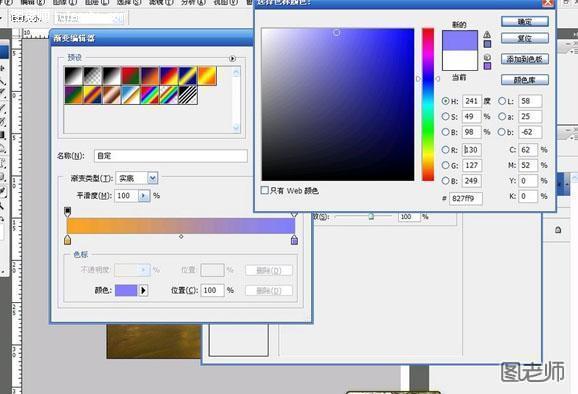
(本文来源于图老师网站,更多请访问http://m.tulaoshi.com/psjiaocheng/)四:设置渐变的颜色,由黄到蓝。左边的色标滑块将影响图片下部,右边的影响图片上部,你也可以自由发挥,最后确定。
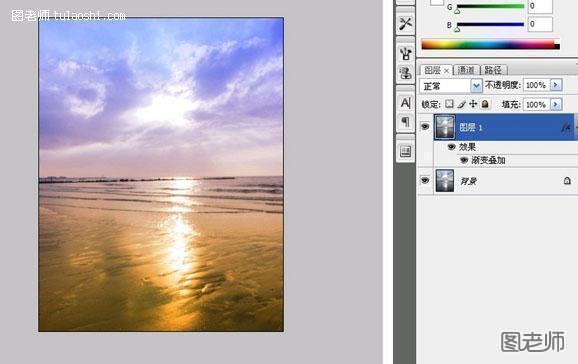
五:确定后,图片是不是已经变的好看一些了啊!图层1的下方也出现了效果和渐变叠加的字样。
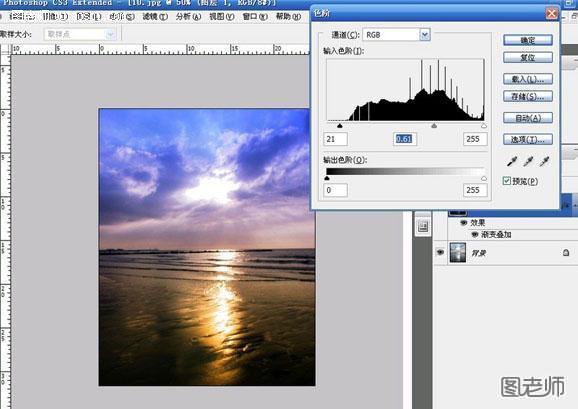
六:我们要将这张图片处理成落日余晖的效果,所以按ctrl+l调出色阶面板,调整参数21、0.61、255。

最终效果图!